|
MAGIC
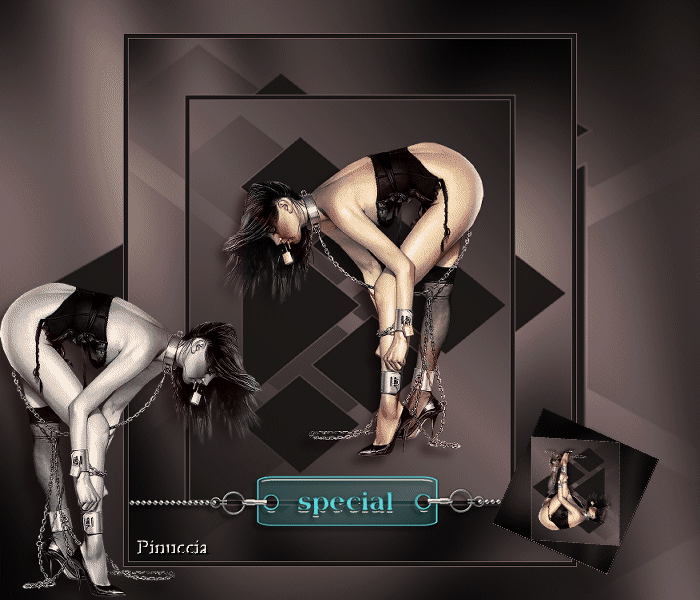
Grazie Margarethe per il permesso di tradurre i tuoi tutorial

qui puoi trovare qualche risposta ai tuoi dubbi.
Se l'argomento che ti interessa non Ŕ presente, ti prego di segnalarmelo.
Questo tutorial Ŕ stato scritto con PSP XI, ma pu˛ essere eseguito con qualsiasi versione del programma.
Per tradurlo, l'ho eseguito con PSP X.
Occorrente:
Materiale qui
(Attenzione, tutti i livelli dei tubes sono chiusi).
Filtro Ulead Gif X.2.0 http://www.ulead.com/gifx/runme.htm qui
Animation Shop qui.
Apri tutti i tubes in PSP, duplicali (shift+D) e chiudi gli originali.
Imposta il colore di primo piano con #72605f,
il colore di sfondo con #1a1615.
Passa il colore di primo piano a Gradiente di primo piano/sfondo con i seguenti settaggi:
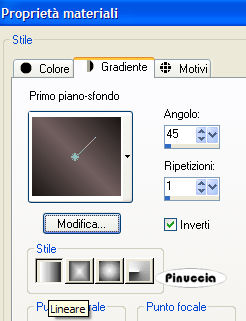
1. Apri una nuova immagine trasparente 400 x 500 pixels,
e riempila  con questo gradiente. con questo gradiente.
Livelli>Nuovo livello raster.
Riempi  con il colore di sfondo. con il colore di sfondo.
Livelli>Carica/Salva maschera>Carica maschera da disco:
cerca e carica la maschera 218-kris.PSP.Mask:
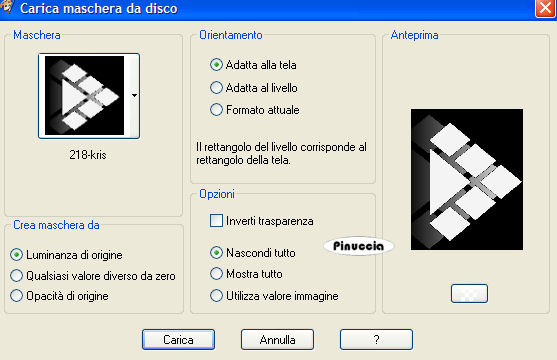
Livelli>Unisci>Unisci gruppo.
2. Apri il tube della donna "Women.pspimage" e vai a Modifica>Copia.
Torna al tuo lavoro e vai a Modifica>Incolla come nuovo livello.
Cambia la modalitÓ di miscelatura di questo livello in Luce diffusa.
Livelli>Duplica.
Cambia la modalitÓ di miscelatura di questo livello in Luminanza (esistente).
Effetti>effetti 3D>Sfalsa ombra:

Immagine>Aggiungi bordatura, 1 pixel, simmetriche, con il colore chiaro.
Modifica>Copia.
Modifica>Incolla come nuova immagine.
Immagine>Ridimensiona, al 50%, tutti i livelli selezionato.
Ancora Immagine>Ridimensiona, all'80%, tutti i livelli selezionato e metti da parte questa copia.
3. Attiva l'immagine principale.
Livelli>Unisci>Unisci tutto.
Immagine>Aggiungi bordatura, 5 pixels, simmetriche, con il colore scuro (#1a1615).
Immagine>Aggiungi bordatura, 1 pixel, simmetriche, con il colore chiaro (#72605f).
Immagine>Aggiungi bordatura, 70 pixels, simmetriche, con il colore bianco.
4. Clicca con la bacchetta magica  sul bordo bianco per selezionarlo, sul bordo bianco per selezionarlo,
e riempilo  con il gradiente. con il gradiente.
Mantieni selezionato.
Effetti>Plugins>Graphics Plus - Cross Shadow, con i settaggi standard.

Livelli>Nuovo livello raster.
Riempi  con il colore di sfondo #1a1615. con il colore di sfondo #1a1615.
Livelli>Carica/Salva maschera>Carica maschera da disco.
Cerca nuovamente e carica la maschera 218.kris.PSP.Mask.
Livelli>Unisci>Unisci gruppo.
Selezione>Nessuna selezione.
Immagine>Capovolgi.
5. Apri il tube Special e vai a Modifica>Copia.
Torna al tuo lavoro e vai a Modifica>Incolla come nuovo livello.
Spostalo  in basso. in basso.
Immagine>Aggiungi bordatura, 1 pixel, simmetriche, con il colore chiaro.
Immagine>Aggiungi bordatura, 5 pixels, simmetriche, con il colore scuro.
Immagine>Aggiungi bordatura, 1 pixel, simmetriche, con il colore chiaro.
Immagine>Ridimensiona, all'80%, tutti i livelli selezionato.
6. Immagine>Dimensione tela, e imposta 700 x 600 pixels, posizionamento centrale:
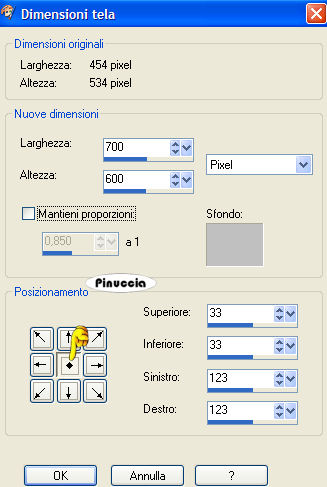
Clicca con la bacchetta magica  sul bordo per selezionarlo, sul bordo per selezionarlo,
e riempilo  con il gradiente. con il gradiente.
Mantieni selezionato.
Effetti>Plugins>Graphics Plus - Cross Shadow, con i settaggi standard.

Livelli>Nuovo livello raster.
Riempi  con il colore di sfondo #1a1615. con il colore di sfondo #1a1615.
Livelli>Carica/Salva maschera>Carica maschera da disco.
Cerca nuovamente e carica la maschera 218.kris.PSP.Mask.
Livelli>Unisci>Unisci gruppo.
Selezione>Nessuna selezione.
Immagine>Rifletti.
Attiva nuovamente il tube della donna e vai a Modifica>Copia.
Torna al tuo lavoro e vai a Modifica>Incolla come nuovo livello.
Immagine>Rifletti.
Immagine>Ridimensiona, all'80%, tutti i livelli non selezionato.
Effetti>Effetti 3D>Sfalsa ombra, con i settaggi precedenti.
Cambia la modalitÓ di miscelatura di questo livello in Luminanza (esistente).
Metti da parte per il momento questa immagine e attiva l'immagine pi¨ piccola che hai minimizzato al passo 2.
7. Immagine>Ruota per gradi, 22 gradi a sinistra, tutti i livelli selezionato.

Mantieni selezionato.
Selezione>Inverti.
Effetti>Plugins>Graphics Plus - Cross Shadow, settaggi standard.
Immagine>Aggiungi bordatura, 1 pixel, simmetriche, con il colore chiaro.
Selezione>Inverti.
Effetti>Plugins>Ulead Gif-X2.0:
Seleziona prima l'Effetto 3D Map e poi dal menu Style "Cube", con i seguenti settaggi:
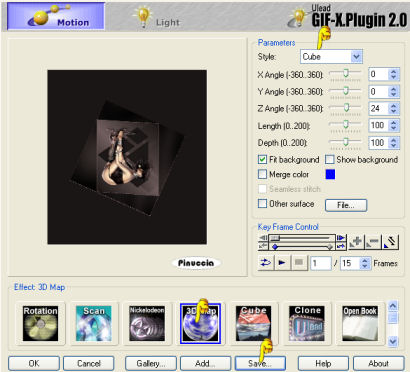
Clicca su Save e salva il file in una tua cartella a scelta:

Dopo aver cliccato su Salva tornerai alla schermata del filtro. Clicca ok per uscire dal filtro.
8. Attiva l'immagine principale.
Questo Ŕ il momento di aggiungere il tuo nome o il tuo watermark.
Livelli>Unisci>Unisci tutto.
Modifica>Copia.
Apri Animation Shop.
Clicca con il tasto destro del mouse sullo spazio vuoto e Incolla come nuova animazione.

Clicca sull'immagine e vai a Modifica>Duplica, e ripeti finchŔ non avrai ottenuto 15 fotogrammi.
Clicca sul primo fotogramma per selezionarlo e vai a Modifica>Seleziona tutto.
Apri la gif che hai salvato con il filtro Ulead.
Posizionati sul primo fotogramma per selezionarlo e vai a Modifica>Seleziona tutto.
Quindi Modifica>Copia.
Riattiva l'immagine principale e vai a Modifica>Incolla>Incolla nel fotogramma selezionato.
Posiziona il cubo in basso a destra e, quando hai trovato la posizione corretta, rilascia il tasto del mouse.
Per controllare il risultato clicca su Visualizza 
Se non sei soddisfatto, puoi tornare indietro con Modifica>Annulla Incolla e ripetere l'operazione.
Salva in formato gif.

Se hai problemi o dubbi, o trovi un link non funzionante,
o anche soltanto per un saluto, scrivimi.
1 Febbraio 2007
|